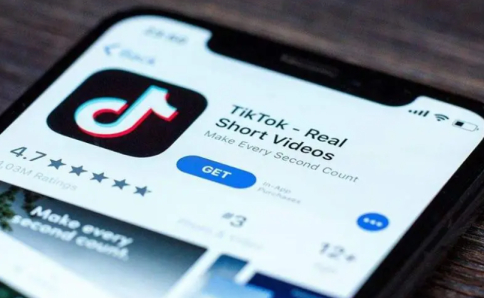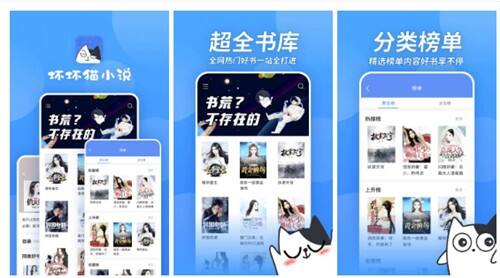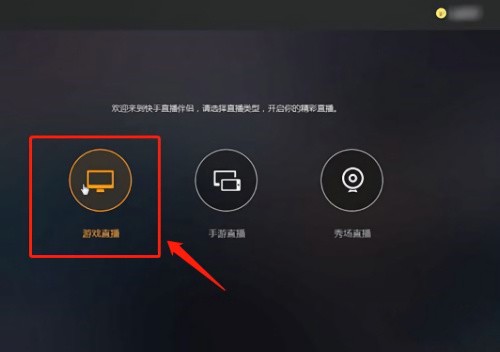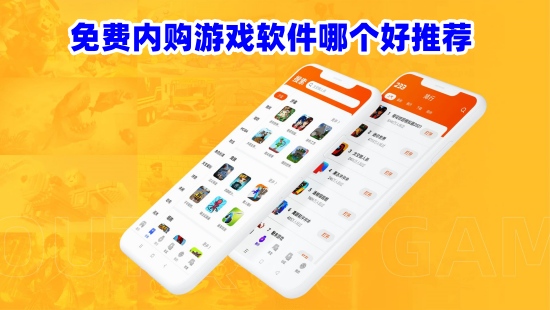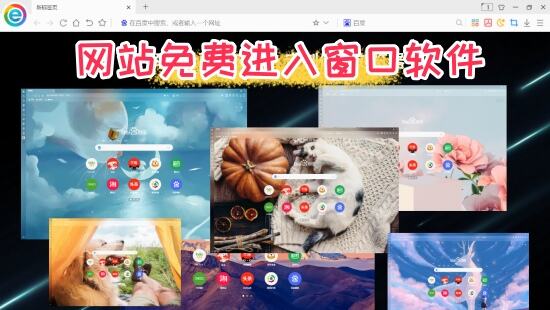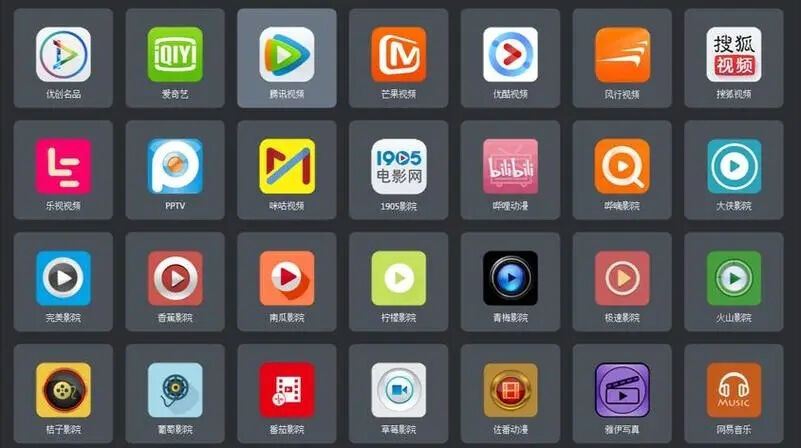快手怎么发长视频10多分钟
作者:佚名 来源:pc软件园 时间:2022-02-14 14:38:34
快手怎么发长视频10多分钟?很多使用快手的用户都会在平台上看视频,刷视频的操作,那么你们知道快手怎么发长视频10多分钟,具体的教程是什么样的吗?用户需要如何操作才可以发布长视频,那么下面就跟小编一起来看看快手怎么发长视频10多分钟
快手怎么发长视频10多分钟?
首先我们需要确保自己获得了10分钟的长视频权限,具体的可以在私信的快手中看到,如果有的话官方会发消息通知。
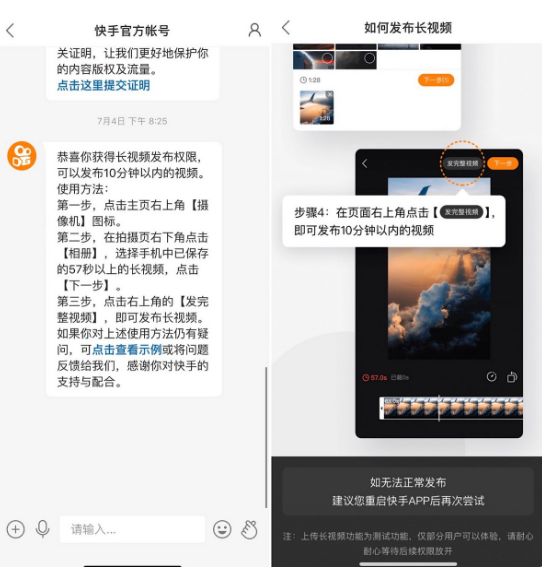
有权限后我们就去发布10分钟的长视频,打开快手后点击右上角的【摄像】。
点击后会打开拍摄界面,此时默认的拍摄只有11秒和57秒,长视频只能是上传的,所以点击【相册】。
打开相册界面后点击【视频】,在下方找到要发布的10分钟长视频并选择,点击【下一步】。
接下来的界面选取的仅仅是57秒的视频长度,这时候我们点击上方的【完成视频】选项
这时候上传的才是10分钟长视频,接下来加载的会慢一点,然后进入的是编辑界面,点击【下一步】。
最后和平时拍视频一样进入的是发布界面,对上传的视频进行简介后点击【发布】即可上传长视频。
- 上一篇:cad软件哪个好用
- 下一篇:快手极速版赚钱是真的吗有风险吗